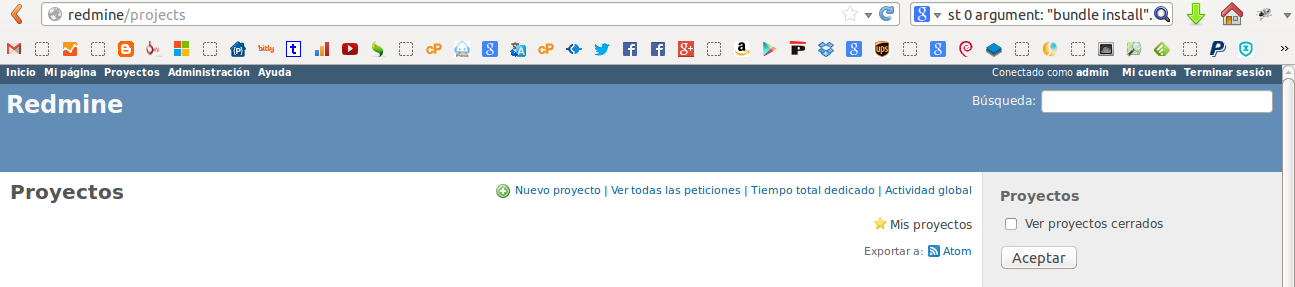
Quería tener instalado Redmine 2.3.2 en mi Ubuntu 13.04, así que manos a la obra. 🙂
Entramos a console y escribimos:
sudo apt-get update
sudo apt-get install apache2 mysql-client mysql-common mysql-server
sudo apt-get install ruby1.8 ruby1.8-dev ruby-i18n ruby-rails-2.3 ruby-tmail rubygems ruby-builder ruby-coderay ruby-text-format ruby-blankslate ruby-mysql ruby-net-ldap ruby-rack ruby-rchardet
sudo apt-get install ruby rubygems libruby libapache2-mod-passenger ruby-dev
cd /usr/local/share/
sudo wget -c http://rubyforge.org/frs/download.php/77023/redmine-2.3.2.tar.gz
sudo tar -xzvf redmine-2.3.2.tar.gz
sudo ln -s /usr/local/share/redmine-2.3.2 /usr/local/share/redmine
sudo chown -R root:root /usr/local/share/redmine-2.3.2
sudo apt-get install libmysqlclient-dev libmagickcore-dev libmagickwand-dev
sudo gem install bundler
cd /usr/local/share/redmine/
sudo bundle install --without development test postgresql sqlite
sudo bundle install --deployment
sudo bundle install --no-deployment
Volvemos a entrar a la consola y escribimos:
mysql -u root -p
En la consola de mysql escribimos:
create user 'redmine' identified by 'redmine';
grant all on redmine.* to 'redmine'@'localhost';
set password for 'redmine'@'localhost' = password('123456');
create database redmine;
quit;
OBS:
- En lo anterior habíamos puesto el usuario redmine con un password 123456.
Volvemos a escribir en la consola:
sudo cp /usr/local/share/redmine/config/database.yml.example /usr/local/share/redmine/config/database.yml
sudo nano /usr/local/share/redmine/config/database.yml
Cambiamos donde dice production por:
production:
adapter: mysql2 (note: For Rails < 3.1 use mysql instead of mysql2)
database: redmine
host: localhost
username: redmine
password: "123456"
encoding: utf8
Ahora guardamos el archivo (Control + o), y luego lo cerramos (Control + x).
Volvemos a escribir en la consola:
sudo rake generate_secret_token
sudo RAILS_ENV=production rake db:migrate
sudo RAILS_ENV=production rake redmine:load_default_data
Sale lo siguiente por pantalla:
Select language: ar, az, bg, bs, ca, cs, da, de, el, en, en-GB, es, et, eu, fa, fi, fr, gl, he, hr, hu, id, it, ja, ko, lt, lv, mk, mn, nl, no, pl, pt, pt-BR, ro, ru, sk, sl, sq, sr, sr-YU, sv, th, tr, uk, vi, zh, zh-TW [en]
Escribimos:
es
Sale lo siguiente por pantalla:
====================================
Default configuration data loaded.
Ahora configuramos un virtualHost. Entramos a la consola y escribimos:
sudo nano /etc/apache2/sites-available/redmine
Agregamos:
<VirtualHost *:80>
ServerName redmine
DocumentRoot /usr/local/share/redmine/public
<Directory /usr/local/share/redmine/public>
AllowOverride all
Options -MultiViews
</Directory>
</VirtualHost>
Ahora guardamos el archivo (Control + o), y luego lo cerramos (Control + x).
Volvemos a escribir en la consola:
sudo nano /etc/hosts
Agregamos:
127.0.0.1 redmine
Ahora guardamos el archivo (Control + o), y luego lo cerramos (Control + x).
Volvemos a escribir en la consola:
sudo a2ensite redmine
sudo service apache2 restart
Ahora entramos a nuestro navegador favorito y escribimos:
redmine
Una vez dentro de redmine, nos logueamos:
username: admin
password: admin
Y listo. 🙂
Fuente 1: Upubuntu
Fuente 2: Redmine
